Inicio ” Microsoft Edge ” Cómo bloquear todas las cookies en Edge en Windows 10
Cómo bloquear todas las cookies de Edge en Windows 10
29
RECOMENDADO: Haga clic aquí para corregir errores de Windows y mejorar el rendimiento del PC
Cuando usted bloquea All Cookies in Edge en Windows 10, sus sitios web restringen el almacenamiento de archivos diminutos en su equipo para reunir su información y sus prioridades. Microsoft Edge le permite decidir si prefiere permitir las cookies o no. De hecho, también le proporciona una disposición para bloquear las cookies de terceros. En este artículo, le mostraremos cómo bloquear Todas las cookies en Edge en Windows 10.
Nota informativa:
¿Qué son las cookies, la caché y los datos de navegación? ¿Por qué lo despejamos?
Cuando usted navega en un navegador web en particular, los sitios web envían un pequeño componente de información y por lo tanto se almacena en su navegador web. Desde entonces, cuando usted navega por ese sitio web en particular, su navegador devuelve la cookie al servidor, haciéndolo consciente de sus actividades anteriores. Estos están diseñados para registrar sus movimientos de navegación. Aunque las cookies de terceros pueden seguir su privacidad y también pueden ser perjudiciales para su ordenador. Todo depende de ti si los permites o los descartas. Cualquier cambio que realice no afectará a las cookies previamente almacenadas. Así que, en ese caso, puede borrar esas cookies. Ahora, comencemos con los pasos para ver cómo bloquear todas las cookies en Edge en Windows 10 .
Otro post útil:
Cómo administrar las cookies en Chrome, Firefox, IE, Opera, Safari
Cómo bloquear todas las cookies en Edge
- Acceda al navegador Edge y haga clic en Más acciones símbolo de tres puntos en la parte superior derecha del navegador.
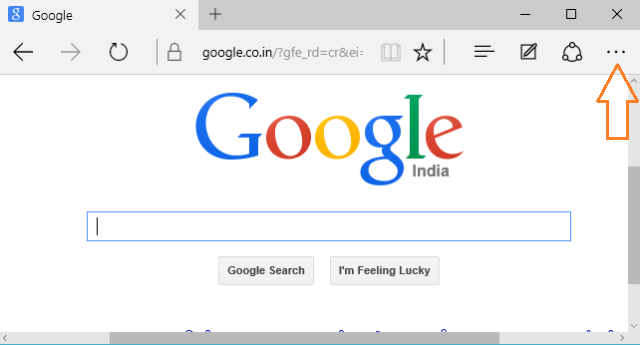
>>Haga clic en la última opción Configuración .
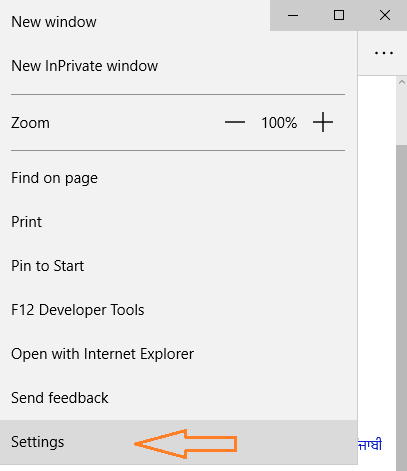
>>Vuelva a bajar y haga clic en Ver la configuración avanzada .
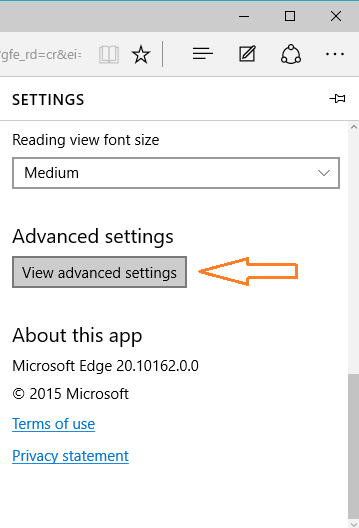
>>Desplácese hacia abajo por la configuración avanzada y podrá ver un pequeño encabezado de Cookies con un menú desplegable.
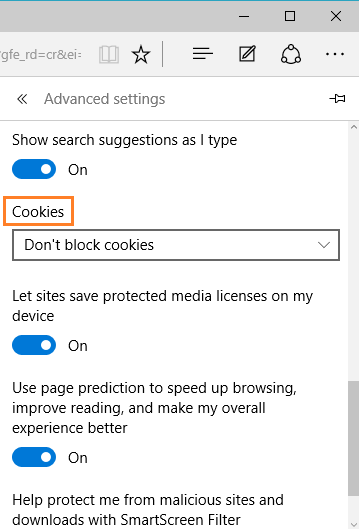
>>Ahora, tiene tres opciones para elegir: No bloquear cookies, Bloquear sólo cookies de terceros y Bloquear todas las cookies.
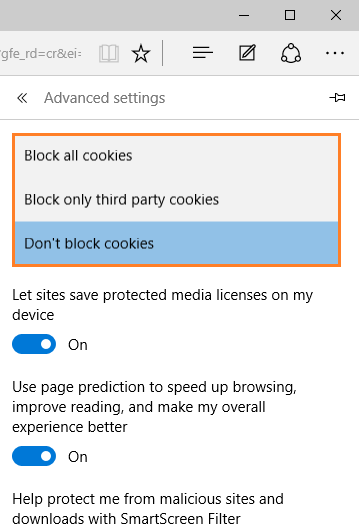
>>Elija cualquier opción según sus preferencias.
Microsoft Edge le ofrece tres formas diferentes de gestionar las cookies que se acumulan en su ordenador. Para mantener su ordenador en el lado más seguro, puede optar por bloquear las cookies de terceros. De lo contrario, le corresponde a usted permitir o bloquear todas las cookies. Hay ciertas ubicaciones en su computadora donde se almacenan estas cookies. Espero que gestione sus cookies de la mejor manera posible. Háganos saber si tiene algo más sobre este tema.
RECOMENDADO: Haga clic aquí para corregir errores de Windows





